恢复回收站删除文件
清空回收站恢复的方法

清空回收站恢复的方法恢复清空回收站的文件或数据是一件重要而麻烦的事情。
当我们误删除了一些重要的文件或数据后,通常会在回收站里找回,如果没有找到就会认为文件彻底丢失了。
然而,有经验的用户知道,即便是清空了回收站,这些文件和数据并没有真正消失。
只要没有被新的文件覆盖,我们还有机会找回它们。
本文将介绍一些恢复清空回收站数据的方法,希望对您有所帮助。
方法一:使用还原点还原点是Windows自带的一种功能,可以在电脑出现问题时恢复到之前的一个状态,包括还原误删除的文件。
这是一种恢复清空回收站的常用方法。
1. 点击开始 -> 计算机 -> 右键点击“属性”,进入“系统属性”窗口。
2. 在“系统属性”窗口中选择系统保护选项卡,点击“系统还原”。
3. 在“系统还原”窗口中选择一个合适的还原点,点击“下一步”。
4. 确认还原点并点击“完成”。
5. 系统开始恢复现场,此时不要关闭电脑或拔掉电源。
等待恢复完成后,重新启动电脑,看看文件是否被找回。
方法二:使用数据恢复软件如果还原点无法恢复被清空的回收站数据,我们可以考虑使用数据恢复软件,例如Recuva、EaseUS Data Recovery/Wizard、iCare Data Recovery等等。
这些软件可以快速找回已经被删除的文件或数据,包括清空回收站后的数据。
1. 下载安装您选用的数据恢复软件,并启动软件。
2. 选中需要恢复的文件类型,例如图片、视频、文档、音频等等。
3. 选择需要恢复的磁盘或分区,并扫描。
4. 扫描完成后,软件会列出所有找到的文件,现在需要选择是否恢复文件,也可以预览文件并确认文件内容是否符合要求。
5. 最后,将需要恢复的文件保存到本地磁盘即可。
方法三:委托第三方工具如果上述两种方法都不成功,可以尝试委托专业的数据恢复公司。
这些公司通常具有高级技术和设备来恢复已经消失的文件或数据。
但是,数据恢复公司的服务费用通常比较高,需要考虑实际情况进行选择。
如何恢复回收站

如何恢复回收站回收站是操作系统中的一个重要功能,它允许用户删除文件后能够将其暂时保存在回收站中,以便在需要时能够恢复文件。
然而,有时候可能会因为误操作或其他原因而意外地清空回收站,导致重要的文件永久性删除。
那么,如何恢复回收站中的文件呢?本文将介绍一些常用的恢复回收站的方法。
方法一:使用回收站恢复功能大多数操作系统都提供了恢复回收站的功能。
您可以按以下步骤进行操作:1.打开回收站:在桌面上找到回收站图标,双击打开。
2.查看已删除的文件:回收站会显示所有已删除的文件和文件夹。
您可以通过鼠标右键单击文件,然后选择“还原”来将文件恢复到其原始位置。
3.恢复所有文件:回收站中的“还原所有项目”选项可以一次性恢复所有已删除的文件和文件夹。
您只需要点击该选项即可。
请注意,回收站中的文件只能在其所在的磁盘上进行恢复。
如果文件所在的磁盘已经被格式化或进行了其他操作,那么恢复操作可能会失败。
方法二:使用第三方数据恢复软件如果您的回收站中的文件无法通过系统自带的恢复功能进行恢复,或者您已经清空了回收站,那么您可以尝试使用第三方数据恢复软件。
以下是一些常用的第三方数据恢复软件:1.Recuva:Recuva 是一款免费的数据恢复软件,它可以帮助您恢复误删除的文件,包括回收站中的文件。
您只需要下载并安装 Recuva,按照软件的指示进行操作即可。
2.iCare Data Recovery:iCare Data Recovery 是一款功能强大的数据恢复软件,它支持各种存储介质上的数据恢复,包括回收站中的文件。
您可以下载并安装该软件,按照软件的指示进行操作进行回收站文件的恢复。
在使用第三方数据恢复软件时,建议您选择受信任且广泛使用的软件,以避免安装恶意软件或病毒。
方法三:寻求专业的数据恢复服务如果您无法通过回收站恢复功能或第三方软件来恢复回收站中的文件,那么您可以考虑寻求专业的数据恢复服务。
数据恢复服务公司通常具有高级的数据恢复技术和专业设备,可以帮助您从格式化的磁盘中恢复数据。
恢复文件的方法

恢复文件的方法在日常使用电脑的过程中,我们经常会遇到文件丢失或被删除的情况。
这时,我们就需要学会一些恢复文件的方法,以便能够及时找回重要的数据。
下面将介绍几种常见的恢复文件的方法,希望能对大家有所帮助。
一、使用回收站恢复文件当我们在电脑上删除一个文件时,它并不会立即从硬盘中永久删除,而是被移动到回收站里。
因此,第一种恢复文件的方法就是通过回收站来找回已删除的文件。
我们只需要打开回收站,找到被删除的文件,右键点击并选择还原即可。
但需要注意的是,如果回收站中的文件被清空,那么这种方法就无法恢复文件了。
二、使用系统还原点恢复文件在Windows系统中,我们可以使用系统还原点来恢复文件。
系统还原是Windows系统提供的一种恢复功能,它可以将系统恢复到过去某个时间点的状态。
如果我们在文件丢失之前创建了系统还原点,那么可以通过系统还原来恢复文件。
我们只需要按照系统还原的步骤进行操作,选择一个恢复点,然后系统会将系统恢复到该时间点,并且文件也会被还原回来。
三、使用数据恢复软件恢复文件如果文件被永久删除或者回收站中的文件被清空,那么我们可以尝试使用数据恢复软件来找回文件。
数据恢复软件可以扫描硬盘上的已删除文件和格式化分区,然后将找到的文件进行恢复。
目前市面上有很多数据恢复软件可供选择,如Recuva、EaseUS Data Recovery Wizard等。
我们只需要下载并安装这些软件,然后按照软件的操作步骤进行操作,选择需要恢复的文件类型和目标位置,最后软件就会开始扫描并恢复文件。
四、使用文件历史版本恢复文件在Windows系统中,我们还可以使用文件历史版本来恢复文件。
文件历史版本是Windows系统提供的一种功能,它可以将文件的不同版本进行保存,以便我们在需要时进行恢复。
我们只需要在文件所在的位置右键点击,选择“属性”-“恢复上一个版本”,然后系统会列出该文件的历史版本,我们可以选择一个版本进行恢复。
五、使用云服务恢复文件如果我们在电脑上使用了云服务进行文件备份,那么我们可以通过云服务来恢复文件。
电脑回收站删除的文件怎么恢复?

电脑上使用的时候,会有很多文件需要删除,这个时候删除的时候是需要注意的是,删除的文件电脑会留在回收站,这样回收站里面如果误删除的话,可以还原文件就可以,以免永久删除,但是有时候手快还是会有误删除的情况,那当我们遇到这样的情况是,该如何处理呢?别急,我们一起来学习一下恢复技能吧!方法一:回收站还原对于普通误删除的文件来说,当数据丢失后,也就可通过电脑回收站的形式对其进行还原。
打开电脑”回收站”,查找我们所丢失的文件,并选中对应文件,右击鼠标选中“还原”即可找回丢失文件。
方法二:系统注册表注册表是一种常用的操作,主要就是利用系统自带的“regedit”指令进行操作的,但注册表往往也都只能恢复一些简单的文件。
具体操作方法如下:1、打开电脑,按住”win+r“组合键,输入”regedit”指令。
2、打开注册表,按照以下文件路径,依次找到对应选项“ HKEY_LOCAL_MACHINE\SOFTWARE\Microsoft\Windows\CurrentVersion\ Exp lorer\Desktop\NameSpace”,并选中对应的“NameSpace”选项,右击选择新建”项“ 文件,将项值命名为” {645FFO40 —— 5081 —— 101B —— 9F08 ——00AA002F954E}“。
3、选中对应新建的“项”文件,将”项“值中的数据修改为”回收站“,并点击下方保存,重启电脑,即可找回丢失文件。
方法三:数据恢复软件数据恢复软件是一种常用的数据恢复工具,可以恢复多种类型的数据文件,并且也支持多种存储介质的数据修复。
以”嗨格式数据恢复大师“为例,1、打开数据恢复软件,选中主界面中的”快速扫描恢复“模式对丢失数据的磁盘进行扫描。
2、选择”原数据文件所存储的位置“,此处文件所存储的位置可直接选择对应数据误删除的磁盘,并点击下方”开始扫描“选项即可自动对丢失数据的磁盘进行扫描。
3、等待扫描结束后,也就可按照文件路径,或者文件类型两种形式,依次选择我们所需要恢复的文件,并点击下方”恢复“选项即可找回。
回收站删除了怎么恢复- 恢复回收站终极办法

回收站删除了怎么恢复? 恢复回收站终极办法方法一:回收站删除了简洁恢复1.打开“我的电脑”;2.在“工具”菜单中,单击“文件夹选项”命令;3.单击“查看”选项卡,然后清除“隐蔽受爱护的操作系统文件推举”复选框,消失警告消息时,单击“是”按钮;4.单击工具栏上的“文件夹”按钮;5.在左边窗口的“文件夹”下,找到“回收站”文件夹(即“Recycled”文件夹),然后将“回收站”文件夹,拖到桌面。
变通法虽然不能重建原来的“回收站”图标,但能恢复“回收站”的大部分功能,包括:通过将文件拖入桌面上的“回收站”图标来删除文件;通过双击桌面上的“回收站”图标,右键单击要找回的文件,接着单击“恢复”,来找回已删除的文件;通过右键单击桌面上的“回收站”图标,然后单击“清空回收站”来清空“回收站”等。
当然,你无法通过右键单击“回收站”快捷方式来访问“回收站”的属性。
如要设置“回收站”的属性,请按下列步骤操作:双击桌面上的“回收站”快捷方式,在“回收站”文件夹的左上角,右键单击“回收站”图标,然后单击“属性”。
方法二:修改注册表恢复回收站1.单击“开头”\“运行”,在“打开”中键入“regedit”,运行注册表编辑器;2.依次绽开注册表至:HKEY_CURRENT_USER\Software\Microsoft\Windows\CurrentVersion\Explorer\HideDeskt opIcons\NewStartPanel;3.在右窗格中,右键单击“645FF040-5081-101B-9F08-00AA002F954E”DWORD值,然后选择“修改”;4.在“数值数据”框中,键入数值“0”,然后单击“确定”;5.退出注册表编辑器。
假如上述过程无济于事,可再在“HKEY_LOCAL_MACHINE\SOFTWARE\Microsoft\Windows\CurrentVersion\Explorer\ Desktop\NameSpace”注册表项下,新建一个名为“645FF040-5081-101B-9F08-00AA002F954E”的注册表项,然后右键单击新建的注册表项,再在右窗格中双击“(默认)”项,在“数值数据”框中键入“Recycle Bin”,单击“确定”。
恢复文件的方法

恢复文件的方法在使用电脑的过程中,我们经常会遇到文件丢失或删除的情况,这给我们的工作和生活带来了很大的困扰。
幸运的是,我们可以通过一些方法来恢复丢失的文件,下面将介绍几种常见的恢复文件的方法。
一、使用回收站恢复文件当我们删除文件时,电脑通常会将这些文件移动到回收站而不是直接永久删除。
因此,我们可以尝试在回收站中查找并恢复文件。
只需双击打开回收站,然后找到所需的文件,右键点击恢复即可。
这种方法适用于最近删除的文件,如果文件被清空回收站或删除时间较长,可能无法找回。
二、使用系统备份恢复文件大多数操作系统都提供了备份和还原的功能,我们可以利用这个功能来恢复文件。
通过系统备份,我们可以将文件还原到之前的某个时间点,使文件恢复到丢失之前的状态。
具体操作步骤可以在系统设置中找到备份和还原选项,按照提示进行操作即可。
需要注意的是,备份功能需要提前设置并定期进行文件备份。
三、使用专业的数据恢复软件如果文件已经从回收站中删除或者备份也没有找到,我们可以考虑使用专业的数据恢复软件来恢复文件。
市面上有很多数据恢复软件可供选择,如Recuva、EaseUS Data Recovery Wizard等。
这些软件可以扫描计算机硬盘上的已删除文件,然后尝试恢复这些文件。
使用数据恢复软件时,我们需要选择正确的扫描模式并按照软件的指示进行操作。
四、使用文件恢复服务如果以上方法都无法恢复文件,或者你不想自己尝试恢复文件,还可以考虑使用文件恢复服务。
文件恢复服务通常由专业的数据恢复公司提供,他们会使用更高级的技术和设备来帮助恢复文件。
你只需要将你的硬盘或存储设备送到他们的实验室,他们会尽力恢复你的文件。
需要注意的是,使用文件恢复服务可能需要支付一定的费用。
五、预防措施除了学会恢复文件的方法外,我们还应该注意文件的预防工作,以避免文件丢失。
首先,我们应该建立良好的文件管理习惯,及时备份重要文件,并定期检查备份文件的完整性和可用性。
其次,我们应该谨慎操作,避免误删除文件,尽量避免使用不可靠的软件或下载来自不信任的来源的文件。
回收站删除文件还能恢复吗?
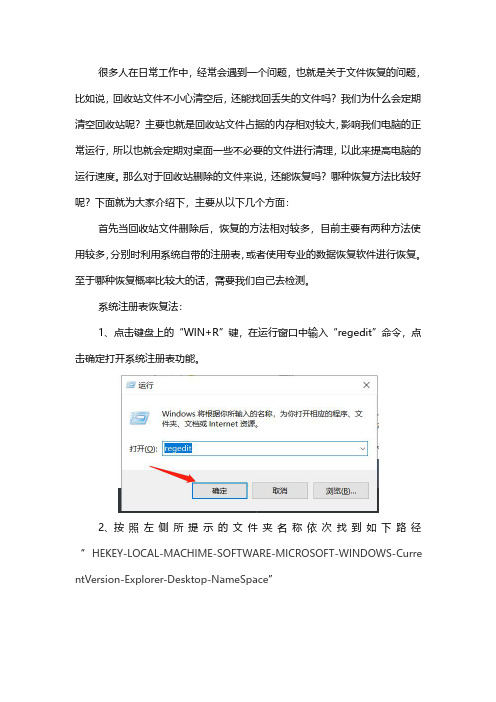
很多人在日常工作中,经常会遇到一个问题,也就是关于文件恢复的问题,比如说,回收站文件不小心清空后,还能找回丢失的文件吗?我们为什么会定期清空回收站呢?主要也就是回收站文件占据的内存相对较大,影响我们电脑的正常运行,所以也就会定期对桌面一些不必要的文件进行清理,以此来提高电脑的运行速度。
那么对于回收站删除的文件来说,还能恢复吗?哪种恢复方法比较好呢?下面就为大家介绍下,主要从以下几个方面:首先当回收站文件删除后,恢复的方法相对较多,目前主要有两种方法使用较多,分别时利用系统自带的注册表,或者使用专业的数据恢复软件进行恢复。
至于哪种恢复概率比较大的话,需要我们自己去检测。
系统注册表恢复法:1、点击键盘上的“WIN+R”键,在运行窗口中输入“regedit”命令,点击确定打开系统注册表功能。
2、按照左侧所提示的文件夹名称依次找到如下路径“HEKEY-LOCAL-MACHIME-SOFTWARE-MICROSOFT-WINDOWS-Curre ntVersion-Explorer-Desktop-NameSpace”3、在左侧空白处迪右击“新建项”,并命名为“645FFO40-5081-101B-9F08-0AA002F954E”4、将左侧新建项默认位置改为“回收站”,退出注册表重启电脑即可完成数据恢复。
数据恢复软件恢复1、下载安装“嗨格式数据恢复大师”,选中快速扫描恢复2、选中需要恢复的文件类型3、选中原文件所存储的位置4、选中需要恢复的文件,点击恢复即可完成数据文件的恢复。
以上就是回收站删除文件恢复的两种方法介绍,从个人角度来说,如果想利用注册表恢复的话,操作步骤相对比较麻烦,并且还不能保证完全恢复。
如果使用专业的数据恢复软件进行恢复的话,操作步骤相对简单,成功率也都比较高。
如何在Windows系统中恢复删除的文件
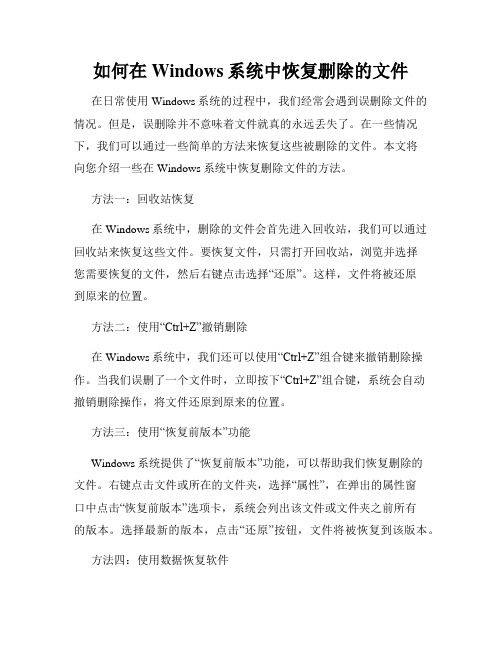
如何在Windows系统中恢复删除的文件在日常使用Windows系统的过程中,我们经常会遇到误删除文件的情况。
但是,误删除并不意味着文件就真的永远丢失了。
在一些情况下,我们可以通过一些简单的方法来恢复这些被删除的文件。
本文将向您介绍一些在Windows系统中恢复删除文件的方法。
方法一:回收站恢复在Windows系统中,删除的文件会首先进入回收站,我们可以通过回收站来恢复这些文件。
要恢复文件,只需打开回收站,浏览并选择您需要恢复的文件,然后右键点击选择“还原”。
这样,文件将被还原到原来的位置。
方法二:使用“Ctrl+Z”撤销删除在Windows系统中,我们还可以使用“Ctrl+Z”组合键来撤销删除操作。
当我们误删了一个文件时,立即按下“Ctrl+Z”组合键,系统会自动撤销删除操作,将文件还原到原来的位置。
方法三:使用“恢复前版本”功能Windows系统提供了“恢复前版本”功能,可以帮助我们恢复删除的文件。
右键点击文件或所在的文件夹,选择“属性”,在弹出的属性窗口中点击“恢复前版本”选项卡,系统会列出该文件或文件夹之前所有的版本。
选择最新的版本,点击“还原”按钮,文件将被恢复到该版本。
方法四:使用数据恢复软件当回收站中没有找到需要恢复的文件时,我们也可以尝试使用数据恢复软件。
市面上有很多免费和付费的数据恢复软件,例如Recuva、EaseUS Data Recovery Wizard等。
这些软件能够扫描并找回我们删除的文件。
安装并打开软件后,按照软件的指导步骤进行操作,选择需要恢复的文件类型、扫描的位置等参数,然后点击“恢复”按钮,软件将尝试恢复被删除的文件。
需要注意的是,使用数据恢复软件时,我们要尽量避免在删除文件后安装新的软件或保存新的文件,以免覆盖被删除文件的空间,从而无法恢复。
方法五:使用备份文件在我们使用电脑的过程中,定期进行文件备份是非常重要的习惯。
当我们意识到文件被误删除后,我们可以尝试从备份文件中恢复。
回收站中文档被清空后如何还原

一、误删资料恢复一不小心删错了,还把回收站清空了,咋办啊?只要三步,你就能找回你删掉并清空回收站的东西。
步骤:1、单击“开始——运行,然后输入regedit (打开注册表)2、依次展开:HEKEY——LOCAL——MACHIME/SOFTWARE/microsoft/WINDOWS/CURRENTV ERSION/EXPLORER/DESKTOP/NAMESPACE 在左边空白外点击“新建”,选择:“主键”,把它命名为“645FFO40——5081——101B——9F08——00AA002F954E”再把右边的“默认”的主键的键值设为“回收站”,然后退出注册表。
就OK啦。
3、要重启计算机。
只要机器没有运行过磁盘整理。
系统完好.任何时候的文件都可以找回来。
也许你已经在Excel中完成过上百张财务报表,也许你已利用Excel函数实现过上千次的复杂运算,也许你认为Excel也不过如此,甚至了无新意。
但我们平日里无数次重复的得心应手的使用方法只不过是Excel全部技巧的百分之一。
本专题从Excel中的一些鲜为人知的技巧入手,领略一下关于Excel的别样风情。
一、让不同类型数据用不同颜色显示在工资表中,如果想让大于等于2000元的工资总额以“红色”显示,大于等于1500元的工资总额以“蓝色”显示,低于1000元的工资总额以“棕色”显示,其它以“黑色”显示,我们可以这样设臵。
1.打开“工资表”工作簿,选中“工资总额”所在列,执行“格式→条件格式”命令,打开“条件格式”对话框。
单击第二个方框右侧的下拉按钮,选中“大于或等于”选项,在后面的方框中输入数值“2000”。
单击“格式”按钮,打开“单元格格式”对话框,将“字体”的“颜色”设臵为“红色”。
2.按“添加”按钮,并仿照上面的操作设臵好其它条件(大于等于1500,字体设臵为“蓝色”;小于1000,字体设臵为“棕色”)。
3.设臵完成后,按下“确定”按钮。
看看工资表吧,工资总额的数据是不是按你的要求以不同颜色显示出来了。
电脑回收站删除的文件怎么恢复?三个妙招帮你轻松解决
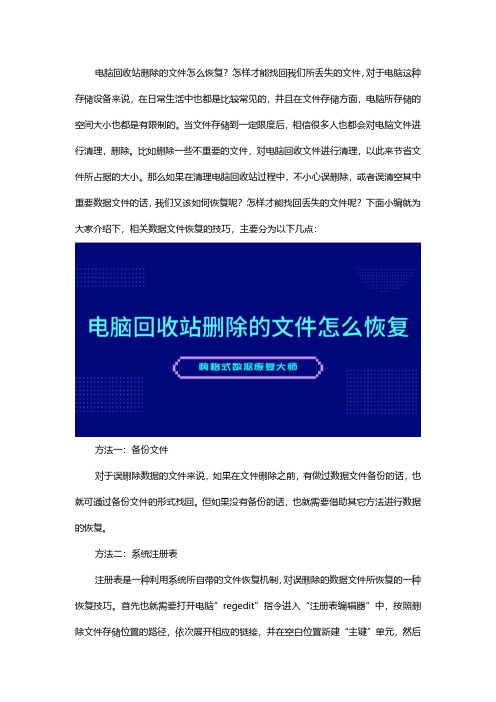
电脑回收站删除的文件怎么恢复?怎样才能找回我们所丢失的文件,对于电脑这种存储设备来说,在日常生活中也都是比较常见的,并且在文件存储方面,电脑所存储的空间大小也都是有限制的。
当文件存储到一定限度后,相信很多人也都会对电脑文件进行清理,删除。
比如删除一些不重要的文件,对电脑回收文件进行清理,以此来节省文件所占据的大小。
那么如果在清理电脑回收站过程中,不小心误删除,或者误清空其中重要数据文件的话,我们又该如何恢复呢?怎样才能找回丢失的文件呢?下面小编就为大家介绍下,相关数据文件恢复的技巧,主要分为以下几点:方法一:备份文件对于误删除数据的文件来说,如果在文件删除之前,有做过数据文件备份的话,也就可通过备份文件的形式找回。
但如果没有备份的话,也就需要借助其它方法进行数据的恢复。
方法二:系统注册表注册表是一种利用系统所自带的文件恢复机制,对误删除的数据文件所恢复的一种恢复技巧。
首先也就需要打开电脑”regedit”指令进入“注册表编辑器”中,按照删除文件存储位置的路径,依次展开相应的链接,并在空白位置新建“主键”单元,然后将主键中的数值修改为“回收站”,重启电脑即可找回丢失的文件。
方法三:数据恢复软件数据恢复软件是一种常用的工具,主要是恢复一些误删除,误清空,误格式化等类型的数据文件,当数据丢失后,也就可下载安装专业的数据恢复软件(嗨格式数据恢复大师),对丢失数据的磁盘进行扫描,然后按照相关操作教程即可找回丢失文件。
以上就是关于“电脑回收站删除的文件怎么恢复”的相关技巧介绍,相信大家也都有了一定的了解,当数据文件丢失后,为了能够找回我们所丢失的文件,也就可按照以上方法和步骤进行数据的修复。
如果大家在文件恢复中遇到其它问题的话,也都可以随时和我们联系。
如何找回回收站被删除的文件?数据恢复的两种方法
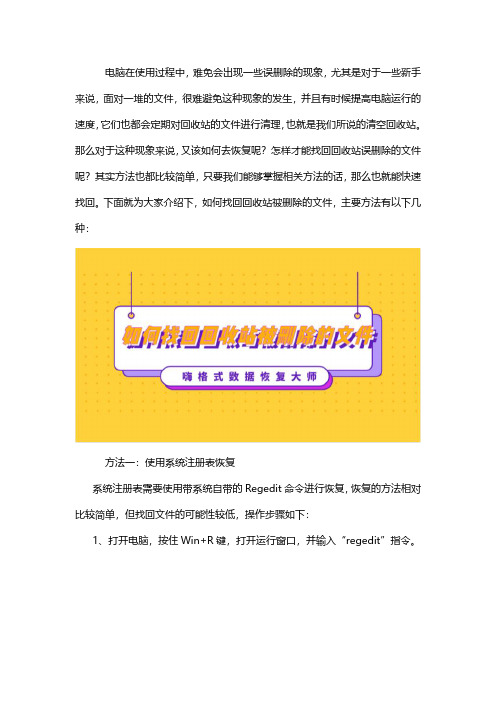
电脑在使用过程中,难免会出现一些误删除的现象,尤其是对于一些新手来说,面对一堆的文件,很难避免这种现象的发生,并且有时候提高电脑运行的速度,它们也都会定期对回收站的文件进行清理,也就是我们所说的清空回收站。
那么对于这种现象来说,又该如何去恢复呢?怎样才能找回回收站误删除的文件呢?其实方法也都比较简单,只要我们能够掌握相关方法的话,那么也就能快速找回。
下面就为大家介绍下,如何找回回收站被删除的文件,主要方法有以下几种:方法一:使用系统注册表恢复系统注册表需要使用带系统自带的Regedit命令进行恢复,恢复的方法相对比较简单,但找回文件的可能性较低,操作步骤如下:1、打开电脑,按住Win+R键,打开运行窗口,并输入“regedit”指令。
2、按照打开的界面,依次查找以下文件路径:Windows\CurrentVersion\Explorer\DeskTop\NameSpace\3、找到文件路径完成后,右击新建项,并将其命名为“{645FF040-5081-101B-9F08-00AA002F954E}”,将项中的数值修改为“回收站”。
4、重启电脑,即可显示在对应的回收站中。
方法二:专业数据恢复软件修复第一步:打开电脑,下载安装数据恢复软件,选择“快速扫描恢复”模式对磁盘进行扫描。
第二步:选择我们原数据所存储的位置,此处需选择对应的回收站文件。
第三步:点击“开始扫描”对相应的磁盘进行扫描。
第四步:按照文件路径或者文件类型依次选择我们所需要恢复的文件,并点击“恢复”即可找回丢失文件。
以上就是关于回收站文件恢复的方法和技巧介绍,操作步骤和方法也都是相对比较简单,只要我们能够按照以上步骤进行操作操作的话,那么也就能快速找回丢失的文件,同时也并不是所有文件都能通过回收站进行找回,在文件找回之前,需要确保原有数据文件没有被新数据所覆盖,只有这样才能恢复相关数据。
Windows系统中如何恢复删除的文件
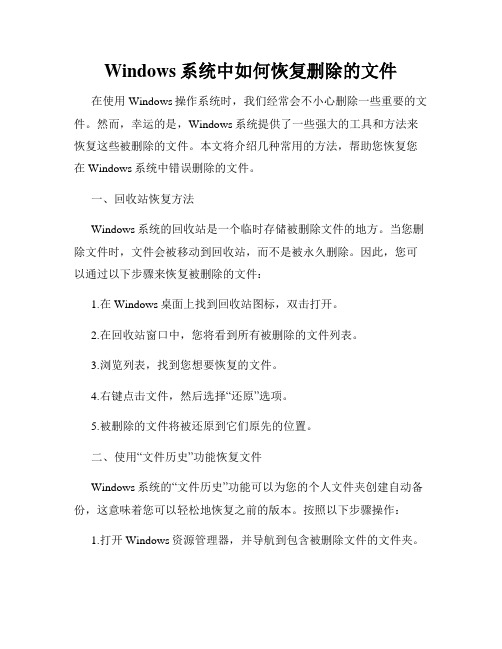
Windows系统中如何恢复删除的文件在使用Windows操作系统时,我们经常会不小心删除一些重要的文件。
然而,幸运的是,Windows系统提供了一些强大的工具和方法来恢复这些被删除的文件。
本文将介绍几种常用的方法,帮助您恢复您在Windows系统中错误删除的文件。
一、回收站恢复方法Windows系统的回收站是一个临时存储被删除文件的地方。
当您删除文件时,文件会被移动到回收站,而不是被永久删除。
因此,您可以通过以下步骤来恢复被删除的文件:1.在Windows桌面上找到回收站图标,双击打开。
2.在回收站窗口中,您将看到所有被删除的文件列表。
3.浏览列表,找到您想要恢复的文件。
4.右键点击文件,然后选择“还原”选项。
5.被删除的文件将被还原到它们原先的位置。
二、使用“文件历史”功能恢复文件Windows系统的“文件历史”功能可以为您的个人文件夹创建自动备份,这意味着您可以轻松地恢复之前的版本。
按照以下步骤操作:1.打开Windows资源管理器,并导航到包含被删除文件的文件夹。
2.在资源管理器顶部的菜单栏上,点击“开始”选项,并选择“文件历史”。
3.在弹出的“文件历史”窗口中,您将看到该文件夹的所有备份版本。
4.浏览列表,找到您想要恢复的文件夹或文件。
5.选择所需版本的文件夹或文件,然后点击“还原”按钮。
三、使用专业恢复软件如果以上方法无法找回被删除的文件,您可以尝试使用专业的文件恢复软件。
这些软件具有强大的扫描和恢复功能,可以找回各种类型的文件。
以下是一些常用的专业恢复软件:1. Recuva:免费软件,可以从各种存储设备中恢复删除的文件。
2. EaseUS Data Recovery Wizard:具有强大的恢复功能,支持各种文件类型和存储设备。
3. Wondershare Data Recovery:可以从硬盘、SD卡、USB闪存驱动器等恢复各种类型的文件。
请注意,使用专业恢复软件需要您安装并运行该软件。
怎么恢复回收站的文件

怎么恢复回收站的文件Windows在桌面上有一个图标叫“回收站”,人们把它比喻成“垃圾箱。
今天店铺给大家介绍一下怎么恢复回收站的文件吧。
供大家参考!电脑基础知识-恢复回收站的文件参考如下:[方法一]第一步:在Windows桌面上双击回收站图标。
第二步:选中想要恢复的文件并右键单击。
第三步:在弹出菜单上选择并单击“还原”,即可将此文件恢复为删除前的状态。
[方法二]第一步:双击回收站图标。
第二步:单击选定想要恢复的文件。
第三步:移动鼠标到菜单栏,单击“文件”。
第四步:在弹出菜单中选择并单击“还原”,即可还原该文件。
[方法三]第一步:双击回收站图标。
第二步:移动鼠标到菜单栏,单击“编辑”。
第三步:在弹出菜单中选择并单击“全部选定”。
第四步:选定并单击“还原”。
这样就把回收站的全部文件“捡”回来了。
电脑技术:回收站使用全攻略使用Windows的用户对回收站不会陌生,它给了我们一剂“后悔药”。
回收站保存了您删除的文件、文件夹、图片、快捷方式和Web 页等。
这些项目将一直保留在回收站中,直到您清空回收站。
我们许多误删除的文件就是从它里面找到的。
灵活地利用各种技巧可以更高效地使用回收站,使之更好地为自己服务。
在Windows 95以前的年代,用户删除某个文件,那个文件就消失了。
如果发现删除了不应删除的文件,就须要用其它的工具进行恢复。
Windows 95/98/ME/NT/XP中的“回收站”则宽容多了,它的显著特点是:扔进去的东西还可以“捡回来”。
对于回收站,一般都认为那是垃圾站,没有多少东西可以学习,其实,用好回收站还是需要掌握一些技巧,有时可达起到意想不到的效果。
1、如何改变回收站的容量?回收站的最大容量为磁盘空间乘以滑杆显示的百分数,使用鼠标右键单击回收站图标,然后单击“属性”,拖动滑杆增减磁盘空间的百分比,即可改变回收站的容量。
如果要对不同的磁盘进行不同的配置,单击“各驱动器的配置相互独立”,然后单击需要更改设置的磁盘标签。
恢复清空回收站的方法
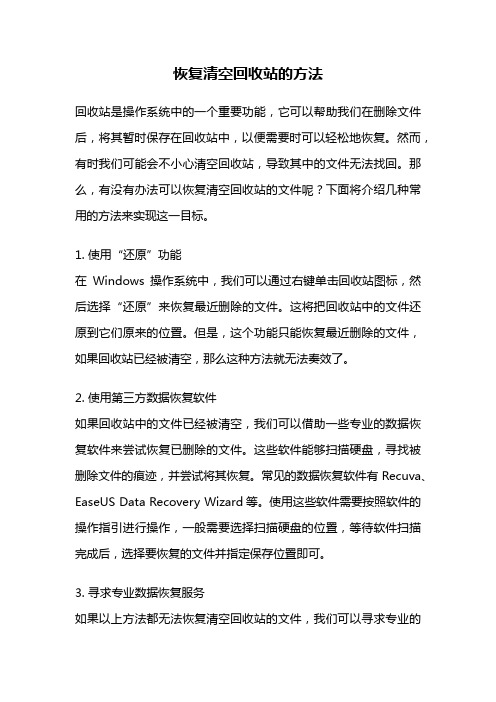
恢复清空回收站的方法回收站是操作系统中的一个重要功能,它可以帮助我们在删除文件后,将其暂时保存在回收站中,以便需要时可以轻松地恢复。
然而,有时我们可能会不小心清空回收站,导致其中的文件无法找回。
那么,有没有办法可以恢复清空回收站的文件呢?下面将介绍几种常用的方法来实现这一目标。
1. 使用“还原”功能在Windows 操作系统中,我们可以通过右键单击回收站图标,然后选择“还原”来恢复最近删除的文件。
这将把回收站中的文件还原到它们原来的位置。
但是,这个功能只能恢复最近删除的文件,如果回收站已经被清空,那么这种方法就无法奏效了。
2. 使用第三方数据恢复软件如果回收站中的文件已经被清空,我们可以借助一些专业的数据恢复软件来尝试恢复已删除的文件。
这些软件能够扫描硬盘,寻找被删除文件的痕迹,并尝试将其恢复。
常见的数据恢复软件有Recuva、EaseUS Data Recovery Wizard等。
使用这些软件需要按照软件的操作指引进行操作,一般需要选择扫描硬盘的位置,等待软件扫描完成后,选择要恢复的文件并指定保存位置即可。
3. 寻求专业数据恢复服务如果以上方法都无法恢复清空回收站的文件,我们可以寻求专业的数据恢复服务。
这些服务通常由专业的数据恢复公司提供,他们拥有先进的设备和技术,可以从损坏的存储介质中恢复丢失的数据。
但是,这种服务通常需要付费,并且恢复成功的几率也不是百分之百。
4. 提前备份重要文件为了避免因清空回收站而丢失重要文件,我们可以养成定期备份文件的习惯。
可以将重要文件备份到外部存储设备,如U盘、移动硬盘或云存储中。
这样,在回收站被清空后,我们仍然可以从备份中恢复文件。
总结起来,恢复清空回收站的文件有多种方法可供选择。
首先,可以尝试使用操作系统自带的“还原”功能来恢复最近删除的文件;其次,可以使用第三方的数据恢复软件来扫描硬盘并尝试恢复已删除的文件;如果这两种方法都无法恢复,可以考虑寻求专业的数据恢复服务;同时,为了避免类似情况的发生,我们还应该养成定期备份重要文件的习惯。
清空回收站怎么恢复
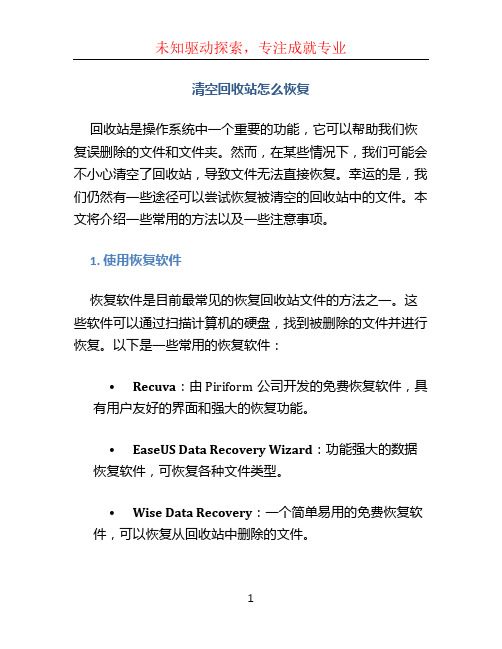
清空回收站怎么恢复回收站是操作系统中一个重要的功能,它可以帮助我们恢复误删除的文件和文件夹。
然而,在某些情况下,我们可能会不小心清空了回收站,导致文件无法直接恢复。
幸运的是,我们仍然有一些途径可以尝试恢复被清空的回收站中的文件。
本文将介绍一些常用的方法以及一些注意事项。
1. 使用恢复软件恢复软件是目前最常见的恢复回收站文件的方法之一。
这些软件可以通过扫描计算机的硬盘,找到被删除的文件并进行恢复。
以下是一些常用的恢复软件:•Recuva:由Piriform公司开发的免费恢复软件,具有用户友好的界面和强大的恢复功能。
•EaseUS Data Recovery Wizard:功能强大的数据恢复软件,可恢复各种文件类型。
•Wise Data Recovery:一个简单易用的免费恢复软件,可以恢复从回收站中删除的文件。
使用这些软件时,可以选择扫描整个计算机或者特定的磁盘驱动器。
扫描完成后,软件会列出已找到的文件,你可以选择恢复你需要的文件。
2. 其他方法除了使用恢复软件,还有一些其他方法可以尝试恢复被清空的回收站文件。
•系统还原:如果你的计算机开启了系统还原功能并且已经创建了恢复点,你可以尝试通过系统还原将计算机还原到之前的状态。
这样,回收站可能会恢复到之前的样子,并且你删除的文件也会被还原。
•防止新数据写入:一旦发现回收站中的文件被清空,立即停止使用计算机,尽量避免新数据写入硬盘。
这是因为当文件被删除时,其实文件内容并没有真正从硬盘上删除,而是被标记为可用空间。
新的数据写入会覆盖这些已经被删除的文件,导致无法恢复。
•寻求专业帮助:如果你对计算机操作不熟悉,或者尝试以上方法无果,可以寻求专业的数据恢复服务。
专业的数据恢复公司通常具有更高级别的设备和技术,可以尝试恢复已经清空的回收站文件。
注意事项无论使用何种方法尝试恢复清空的回收站文件,都有一些值得注意的事项:•及时行动:一旦发现回收站被清空,应尽快采取行动。
解决从回收站删除的文件怎么恢复的有效方法

• 或者使用专业的数据恢复软 件,找回丢失的文件。
文章来源:迅龙数据恢复软件官网
二、回收站删除文件怎么恢复
迅龙数据恢复软件, 功能强大,它采用了先 进的瞬间扫描技术,可 以大幅度的提升扫描效 率,快速并且可以十分 精准的将丢失的数据恢 复出来。
文章来源:迅龙数据恢复软件官网
二、回收站删除文件怎么恢复 迅龙数据恢复软件的软件截图
文章来源:迅龙数据恢复软件官网
二、回收站删除文件怎么恢复
✓ 使用迅龙数据恢复软件,操作步骤如下所示:
1 安装《迅龙数据恢复软件》,打 开进入界面菜单。
文章来源:迅龙数据恢复软件官网
二、回收站删除文件怎么恢复
✓ 使用迅龙数据恢复软件,操作步骤如下所示:
4
通过“文件预览”功能,请选中 需要恢复的文件,并单击“下一 步”。
文章来源:迅龙数据恢复软件官网
二、回收站删除文件怎么恢复
✓ 使用迅龙数据恢复软件,操作步骤如下所示:
5
最后在“浏览”按钮处,选择文 件的存储位置,再单击“下一 步”。
三、结语
文章来源:迅龙数据恢复软件官网
以上就是小编为大家介绍 的 内 容 —— 解 决 从 回 收 站 删 除的文件怎么恢复的有效方 法。只要掌握了上述技巧, 轻轻松松就可以把回收站删 除的文件找回来。
如果不小心将重要的文件 删除了,等到清空回收站后才 发现自己的失误。这时丢失的 文件还能找回来吗?今天小编 就和大家分享:解决从回收站 删除的文件怎么恢复的有效方 法。
文章来源:迅龙数据恢复软件官网
二、回收站删除文件怎么恢复
文章来源:迅龙数据恢复软件官网
二、回收站删除文件怎么恢复
回收站被删除后如何还原?

回收站被删除后如何还原?不知道有没有朋友和小编一样,习惯一次性彻底删除文件,但有时会造成误删,一下子心碎好几瓣。
有时甚至不小心删除了回收站,这下,就更找不到删除文件进行还原了,下面就介绍几种恢复删除回收站的方法。
回收站 方法一、打开“我的电脑”,在菜单栏中点就“工具”,选择“文件夹选项”。
单击“查看”标签,取消勾选“隐藏受保护的操作系统文件【推荐】”,在弹出的警告中单击“是”。
然后单击工具栏中的”文件夹“按钮,在左边窗口中找到Recycled文件夹,然后将”回收站“拖拉到桌面即可。
方法二、单击”开始“”运行“输入regedit.exe,回车打开注册表编辑器,依次展开:HKEY_CURRENT_USER\Software\Microsoft\Windows\CurrentVersion\Explorer\HideDesk topIcons\NewStartPanel单击右侧窗口中的645FF040-5081-101B-9F08-00AA002F954E,将其值修改成0,单击”确定“,如果问题还没解决,再依次展开:HKEY_LOCAL_MACHINE\SOFTWARE\Microsoft\Windows\CurrentVersion\Explorer\Deskt op\NameSpace鼠标右键单击右侧窗口空白部分新建一个名为645FF040-5081-101B-9F08-00AA002F954E,将其值设置成”Recycle.Bin“,单击“确定”。
方法三、单击“开始””运行”,输入“gpedit.msc”回车;在“用户配置”下,单击“管理模板”,然后双击“桌面” 双击“从桌面删除回收站”;单击“设置”选项卡,选“未配置”,然后单击“确定”按钮。
误删了回收站之后,有几种方法是可以进行还原的,可以从开始运行中输入相关的命令,进行甚至,找回回收站,或者“我的电脑”的“文件夹选项”中找到Recycled文件夹,将回收站拖回桌面即可。
电脑回收站不小心清空了数据,该怎么找回丢失的文件?
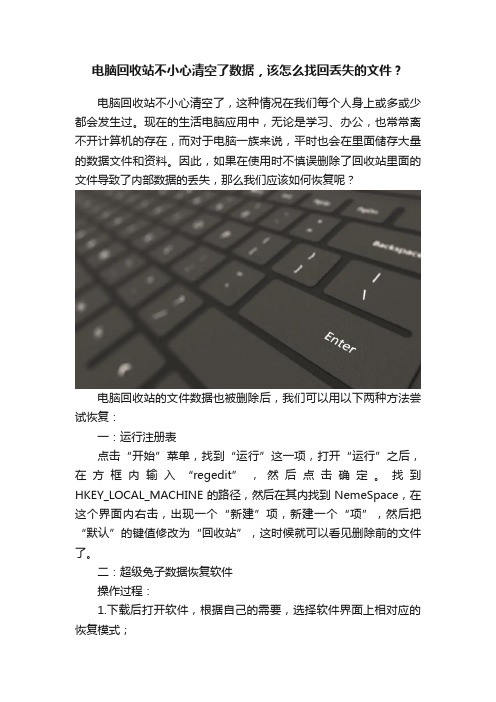
电脑回收站不小心清空了数据,该怎么找回丢失的文件?
电脑回收站不小心清空了,这种情况在我们每个人身上或多或少都会发生过。
现在的生活电脑应用中,无论是学习、办公,也常常离不开计算机的存在,而对于电脑一族来说,平时也会在里面储存大量的数据文件和资料。
因此,如果在使用时不慎误删除了回收站里面的文件导致了内部数据的丢失,那么我们应该如何恢复呢?
电脑回收站的文件数据也被删除后,我们可以用以下两种方法尝试恢复:
一:运行注册表
点击“开始”菜单,找到“运行”这一项,打开“运行”之后,在方框内输入“regedit”,然后点击确定。
找到HKEY_LOCAL_MACHINE的路径,然后在其内找到NemeSpace,在这个界面内右击,出现一个“新建”项,新建一个“项”,然后把“默认”的键值修改为“回收站”,这时候就可以看见删除前的文件了。
二:超级兔子数据恢复软件
操作过程:
1.下载后打开软件,根据自己的需要,选择软件界面上相对应的恢复模式;
2.选择原数据文件所存储的位置,在这建议大家按照实际的情况进行选择;
3.开始点击下方的扫描按钮,对丢失的文件进行扫描。
4.扫描结束后,选中我们所需要恢复的文件,并双击文件进行预览,确定完成后点击恢复即可找回丢失文件。
以上就是为大家介绍的关于回收站清空后怎么恢复的方法了,当数据丢失后也就可参考按照以上操作步骤依次进行找回,希望可以帮助到大家。
如何恢复误删除的文件

如何恢复误删除的文件误删除文件是我们常常面临的问题之一。
有时候我们在清理电脑文件时,不小心将重要的文件误删掉了。
这个时候,很多人就会感到焦虑和无助。
但是,实际上,只要我们采取正确的操作方法,就能够将误删除的文件恢复出来。
本文将向大家介绍几种常见的恢复误删除文件的方法。
1. 从回收站中恢复文件回收站是Windows系统中用来存放被删除文件的临时存储地点。
当我们将文件删除后,它们并没有立即被彻底删除,而是被移动到了回收站中。
因此,首先尝试从回收站中恢复误删除的文件是一个简单有效的方法。
方法:打开回收站,寻找误删除的文件,右键单击选择“还原”即可。
被还原的文件将会被移回到它们原本的位置。
2. 使用文件恢复软件如果误删除的文件被清空了回收站,或者从回收站中恢复文件失败,那么我们可以借助文件恢复软件来帮助我们找回丢失的文件。
方法:在互联网上搜索并下载一款可靠的文件恢复软件,如Recuva、EaseUS Data Recovery Wizard等。
安装并运行软件,按照软件提示进行操作,在选择恢复位置时选择误删除文件所在的位置,然后等待软件扫描并找回丢失文件。
3. 使用系统还原功能如果误删除的文件是一些系统文件或者重要的系统设置文件,我们可以尝试使用系统还原功能来回滚系统到之前的一个时间点。
方法:打开控制面板,搜索并点击“恢复”或“还原”,选择“还原系统设置”,按照界面指示选择一个恢复点进行还原。
请注意,在进行系统还原之前,请先备份好重要文件,以免还原过程中丢失其他数据。
4. 找回云端备份文件现在很多人习惯将重要文件保存在云端,如Dropbox、Google Drive 等。
如果你误删除了云端备份的文件,那么你可以尝试在云端服务商的网站或客户端中找回删掉的文件。
方法:登录云端服务商的网站或客户端,找到误删除的文件所在的位置,查看是否有回收站或类似的功能,通过恢复功能找回删掉的文件。
需要注意的是,云端服务商提供的文件恢复时间和方式可能会有所不同,具体操作过程请参考相应的帮助文档或联系客服。
- 1、下载文档前请自行甄别文档内容的完整性,平台不提供额外的编辑、内容补充、找答案等附加服务。
- 2、"仅部分预览"的文档,不可在线预览部分如存在完整性等问题,可反馈申请退款(可完整预览的文档不适用该条件!)。
- 3、如文档侵犯您的权益,请联系客服反馈,我们会尽快为您处理(人工客服工作时间:9:00-18:30)。
在你进行误删除以后,只要你没有向删除文件的分区写入文件,就还有机会将误删除的文件恢复。
不过不敢保证全部恢复。
现在恢复数据的软件较多,比如:EasyRecovery Pro、FinalDataEnterprise20等,这里我推荐使用EasyRecovery Pro这款软件。
同时我将介绍在WINDOWS和DOS两种情况下的数据恢复步骤。
希望对你有所帮助。
在日常使用电脑的过程中,每个人都可能遇到过误删除数据、误格式化硬盘分区等比较麻烦的情况,甚至还可能出现误删除硬盘分区的情况。
那么一旦出现这些情况之后,该如何恢复那些误删除的数据呢?在Windows中恢复数据如果用户只是在操作时误删除了一些文件,例如Word文件、文本文件等等,或者只是误格式化了非系统分区,而Windows还运行正常的话,那么可以通过EasyRecovery Pro这款软件来恢复数据。
提示:安装该软件时需要注意:如果需要找回C盘上误删的文件,则最好不要将EasyRecovery Pro安装到C盘,否则会影响C盘的文件系统,对数据恢复不利。
1.恢复误删除的文件启动EasyRecovery Pro 6.0之后,点击主界面左边的“Data Recovery”按钮,然后再点击右边窗口中的“Deleted Recovery”按钮。
经过短暂的扫描之后,程序要求用户选中误删文件所在的那个分区,然后可以在右边的“File Filter”栏中输入要恢复的文件的文件名及类型。
程序默认是查找所有被删除的文件,这样可以查找所有被删除的文件,一般用默认值即可。
注意,如果文件被删除了很长时间,则建议将“Complete Scan”前的复选框选中,这样恢复成功的几率要大一些。
点击“下一步”后,程序开始扫描该分区,最后弹出一个文件列表窗口。
该窗口与“资源管理器”差不多,用户只需在该列表中查找需要恢复的文件并打上“√”即可。
提示:那些已删除的文件被EasyRecovery Pro找到后,在文件列表中的文件名与原来的文件名可能有所区别,因此在查找需要恢复的文件时要有一定的耐心,可根据文件名及文件类型来判断是否自己需要恢复的文件。
另外,选中某个文件后,还可以点击“View File”按钮来查看所选文件里面的内容,这一点对于查找文本文件非常有用。
选择好需要恢复的文件后,点击“下一步”按钮,程序要求选择一个用来存放恢复文件的目录。
注意,为了恢复的安全,建议将恢复数据存放到其他分区中(比如需要恢复的文件在D盘,则可将找到的文件保存到E盘)。
点击“Recover to Local Drive”后面的“Browse”按钮,在弹出的窗口中选择好目标目录即可。
提示:那些已删除的文件被EasyRecovery Pro找到后,在文件列表中的文件名与原来的文件名可能有所区别,因此在查找需要恢复的文件时要有一定的耐心,可根据文件名及文件类型来判断是否自己需要恢复的文件。
另外,选中某个文件后,还可以点击“View File”按钮来查看所选文件里面的内容,这一点对于查找文本文件非常有用。
当选择好用来存放恢复文件的目录后,点击“下一步”,程序就会将选定的文件恢复到设定的文件夹中。
2.恢复误格式化分区上的数据启动程序后,点击“Data Recovery”按钮后,再点击右边窗口中的“Format Recovery”按钮,此时程序要求用户选择需要恢复数据的分区。
提示:如果不仅格式化了分区,而且还改变了该分区分区格式(比如从NTFS格式成了FAT32),则必须在选择“Previous File System”时,将它选择为该分区转换格式前的分区格式,只有这样才能有好的恢复效果。
点击“下一步”之后,程序开始扫描该分区,接着弹出一个文件列表窗口,里面显示了所有被找到的数据。
现在只需要选择需要恢复的文件,然后选择一个用来存放数据的目录就行了,具体操作与前面恢复误删的文件是一样的。
在DOS下恢复数据万一用户删除了某个系统文件,导致Windows都不能进入的话,那么该如何在DOS下恢复误删除的数据呢?1.制作EasyRecovery Pro急救软盘对于这种情况,可以通过EasyRecovery Pro的DOS急救软盘来解决问题:首先得找到一台安装了EasyRecovery Pro的电脑,启动EasyRecovery Pro后,点击“Data Recovery”按钮,然后点击右边窗口中的“Emergency Diskette”按钮,当出现急救盘制作向导窗口后,插入一张软盘到软驱中,然后相继点击“Continue→Yes→Start→确定→Exit”等几个按钮即可完成急救盘的制作。
2.在DOS下恢复数据进入需要恢复数据的电脑的BIOS设置,将第一启动设备设置为软驱,然后利用制作好的急救盘引导系统进入DOS版的EasyRecovery Pro。
进入主界面后,点击“Next”按钮,经过一番扫描后,便出现了硬盘分区显示窗口,在此选中需要恢复的数据所在的硬盘分区。
点击“Next”之后,便进入了设置窗口,在此用户可以选择恢复的模式,一般用默认值即可,因此可直接点击“Next”。
此后,软件会弹出一个提示窗口,直接点击“OK”按钮后,便进入了恢复设置、选择窗口。
选中需要恢复的文件后,点击下面“Destination”栏后面的“Browse”按钮,设置一个用来存放被恢复数据的目录。
注意,不能将被恢复数据存放在数据本身所在的那个分区。
完成设置后,点击“Next”按钮,程序会弹出一个是否保存恢复报告的提示窗口,点击“No”之后,程序便会将选中的文件恢复到指定的地方。
DOS版的EasyRecovery Pro没有过多的功能按钮,不管是恢复数据还是恢复误格式化分区上的数据,其操作方法都是一样的。
恢复误删除分区及数据有些时候,用户在准备对硬盘重新分区时,当删除了数个或全部分区后,才突然发现还有一些数据没有备份,此时该怎么办呢?对于这种情况,可以通过Acronis RecoveryExpert来解决问题。
1.Acronis RecoveryExpert的安装Acronis RecoveryExpert是一款商业软件,目前网上提供的基本上都是演示版,该版本只能让用户体验该软件的部分功能,但是不能真正恢复数据,因此要想通过该软件来恢复分区及分区上的数据,必须使用功能齐全的商业版。
Acronis RecoveryExpert的安装比较简单,进入安装向导后,只需根据提示输入产品安装序列号、选择安装路径即可。
Acronis RecoveryExpert有一个比较厉害的功能——用户可以通过软驱或刻录机制作一张软盘或光盘版的Acronis RecoveryExpert急救盘,这样即使用户无法进入Windows,也能直接用急救盘来执行Acronis RecoveryExpert,从而达到恢复误删除硬盘分区的目的。
在安装Acronis RecoveryExpert时,当出现是否创建急救盘时,勾选“Yes,I would like to create bootable rescue media”。
点击“Next”之后,安装向导会自动检测当前电脑是否有软驱和刻录机,对于一般的用户而言,大多只有软驱,因此可以在该窗口中选中软驱,然后执行下一步操作,此时安装向导会提示用户准备好3张空白软盘。
根据提示依次插入3张软盘后,这个软盘版的急救盘也就制作好了。
对于有刻录机的用户,也可以选择创建光盘版的急救盘。
当Acronis RecoveryExpert检测到刻录机之后,选中该刻录机,然后插入一张空白的刻录盘,确认之后,Acronis RecoveryExpert会自动将相关文件刻录到光盘中,并且这张光盘还具备引导功能。
2.在Windows中恢复误删除的分区如果用户只是误删除了除系统分区之外的几个分区,还能进入Windows的话,那么可以在该Windows中安装好Acronis RecoveryExpert之后,启动Acronis RecoveryExpert,在点击“Next”之后,程序会自动扫描当前硬盘,如果确实有分区被删除了,那么会出现两种修复方式——“Automatic”和“Manual”,一般用“Automatic”即可。
点击“Next”之后,程序便开始扫描硬盘,经过一段时间的扫描之后,程序会将搜索到的已删除分区显示在列表框中(图10)。
点击“Next”按钮,此时程序会自动将搜索到的分区按照未删除前的状态进行排列。
后面的操作比较简单,只需连续点击“Next”即可。
当删除的分区被恢复后,分区上的数据也随之恢复,跟没删除分区前一模一样。
3.在DOS中恢复误删除的分区如果利用分区软件将硬盘中的所有分区都删除了,那么此时可以通过事先制作好的Acronis RecoveryExpert急救盘来恢复误删除的分区——利用急救软盘或光盘引导系统,自动进入Acronis RecoveryExpert的操作界面,该界面及操作方法与Windows中的操作方法是一模一样的,因此用户很快就能将误删除的分区恢复好。
提示:虽然Acronis RecoveryExpert可以恢复误删除的分区及分区上的数据,但要达到这种效果,前提是用户没有对硬盘进行重新分区。
如果用户在删除了所有分区后,又对硬盘进行了重新分区,那么Acronis RecoveryExpert就无能为力了。
另外,前面说过EasyRecovery Pro可以恢复误格式化分区上的数据,但要获得好的效果,必须得保证该分区在格式化之后没有再写入数据:格式化硬盘时,计算机也只是将根目录区清零。
由于删除与格式化操作只是在文件名或根目录名上做了一些手脚,对于文件的数据部分丝毫未动,这样才给文件恢复提供了可能。
如果在删除文件之后又对磁盘进行了写操作,那么新文件有可能会覆盖被删除文件原先所占据的硬盘空间,那么该文件就不能成功地恢复了。
这也就是为什么当用户在使用Ghost恢复系统时,如果误将镜像文件恢复到了错误的分区(例如本来要恢复到C盘,却因误操作恢复到了D盘),此后想找回D盘原有数据将会非常困难的原因了——D盘不仅被Ghost格式化了一次,还写入了大量的数据,因此原来D盘的数据基本上都被覆盖了,此时想找回原来的数据自然相当困难。
EasyRecovery Pro下载地址:/download/swdetail.phtml?id=2446Acronis RecoveryExpert下载地址:/servlet/mydown.yeskydown?tag=4&objid=84012给你点资料看看有没有用:硬盘的数据恢复1、误格式化硬盘数据的恢复在DOS高版本状态下,格式化操作format在缺省状态下都建立了用于恢复格式化的磁盘信息,实际上是把磁盘的DOS引导扇区,fat分区表及目录表的所有内容复制到了磁盘的最后几个扇区中(因为后面的扇区很少使用),而数据区中的内容根本没有改变。
